Bitnami LAMP Stack은 웹 개발에 필요한 PHP, MySQL, Apache 등의 완전히 통합된 번들을 제공하여 손쉽게 개발 환경을 구축할 수 있도록 도와줍니다.
버전 정보: LAMP Stack 5.6.30-1 / Ubuntu 14.04 LTS / Apache 2.4.25 / MySQL 5.6.35 / PHP 5.6.30
해당 매뉴얼은 어플리케이션 서비스를 통한 Bitnami LAMP Stack의 설치 과정과 기본적인 사용 방법을 위주로 작성되었습니다. 자세한 사용 방법은 Bitnami LAMP Docs를 확인하세요.
*순 서
어플리케이션을 설치하기 위해 네트워크 설정과 어플리케이션이 설치될 설치 환경 생성 및 시작을 진행해야 합니다.
*어플리케이션 생성을 완료하기 위해서는 인증을 위한 키페어 생성과 인터넷 연결을 위한 네트워크 생성이 꼭! 선행되어야 합니다. 키페어 및 네트워크 생성부터 진행하고 싶으신 분들은 ☞ '한 번에 구축하는 IXcloud 가이드'를 참고하세요.
1) IXcloud 관리콘솔에서 어플리케이션 > 어플리케이션 목록 에서 Bitnami LAMP Stack의 ![]() 버튼을 클릭합니다.
버튼을 클릭합니다.
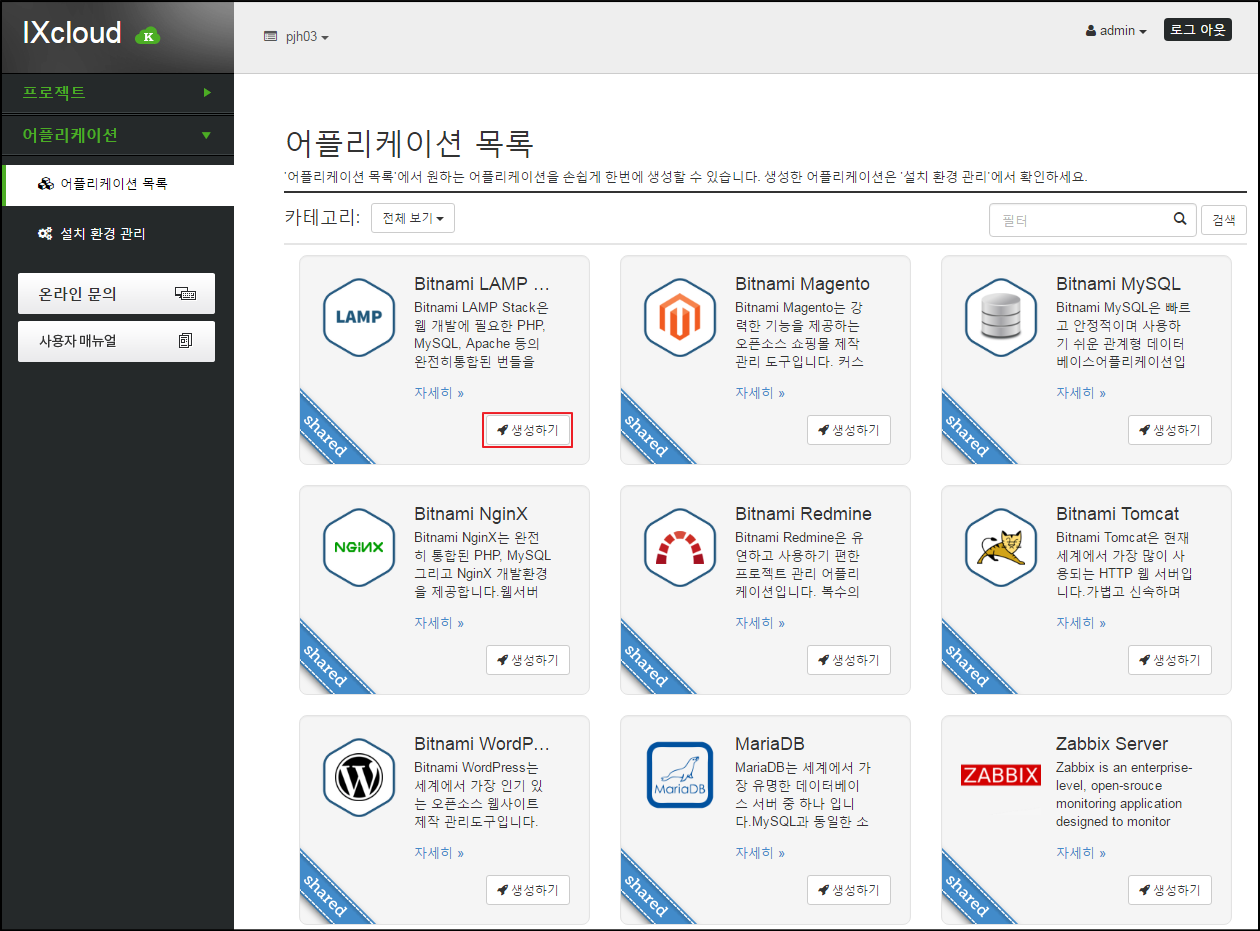
2) 어플리케이션이 설치될 인스턴스 사양, 키페어, 네트워크를 선택하고 ![]() 버튼을 클릭합니다.
버튼을 클릭합니다.
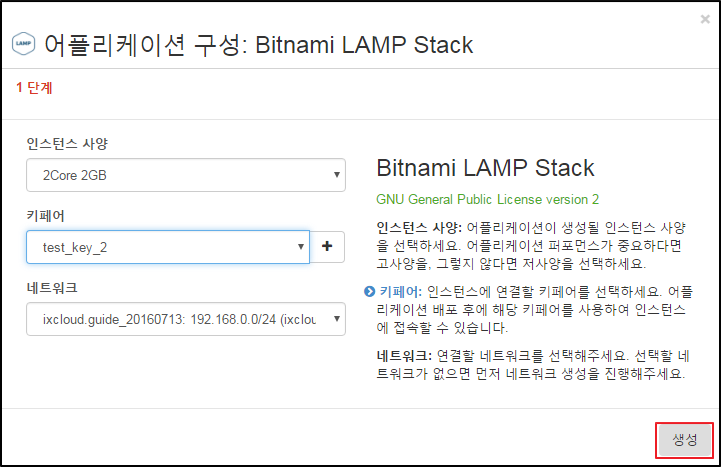
3) 어플리케이션 목록에 'lampstack'이 추가된 것을 확인할 수 있습니다. ![]() 버튼을 클릭하여 인스턴스를 구동합니다. 이때부터 과금이 적용되오니 주의하시기 바랍니다.
버튼을 클릭하여 인스턴스를 구동합니다. 이때부터 과금이 적용되오니 주의하시기 바랍니다.
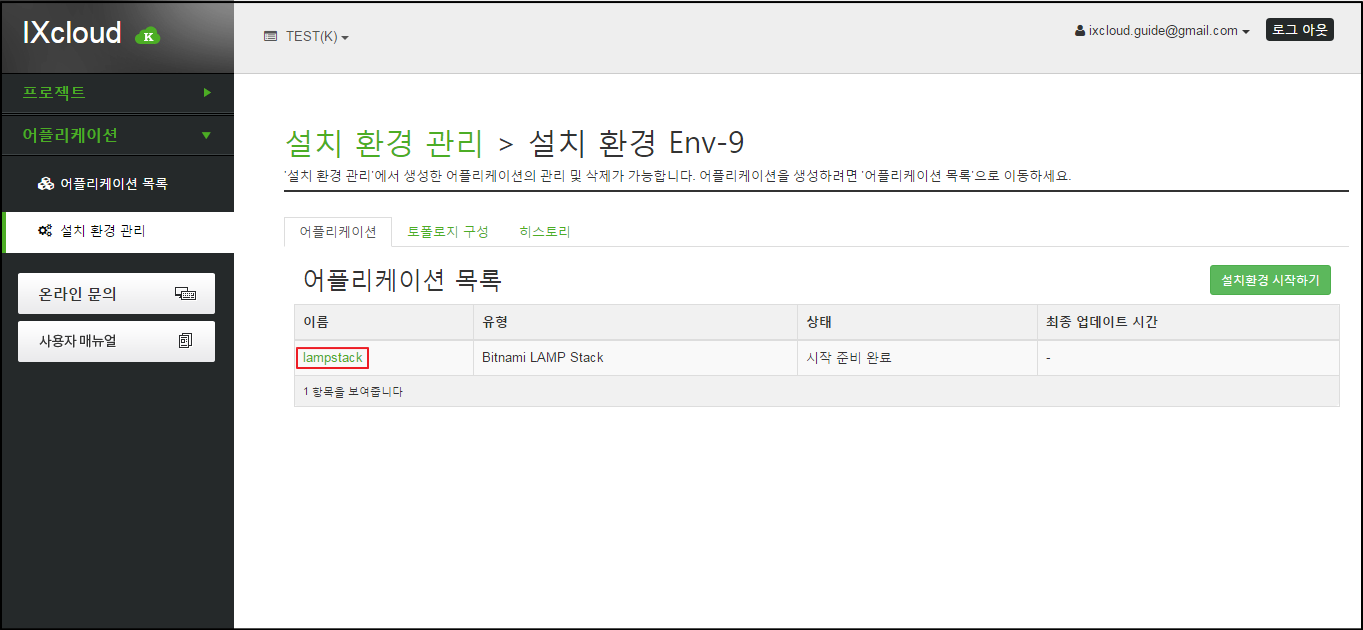
1) 설치 환경을 시작하면 어플리케이션 목록에서 lampstack의 상태가 ![]() 이 됩니다. 상태가 '어플리케이션 서버 구동 중'으로 바뀌면 설치가 완료된 것입니다.
이 됩니다. 상태가 '어플리케이션 서버 구동 중'으로 바뀌면 설치가 완료된 것입니다.
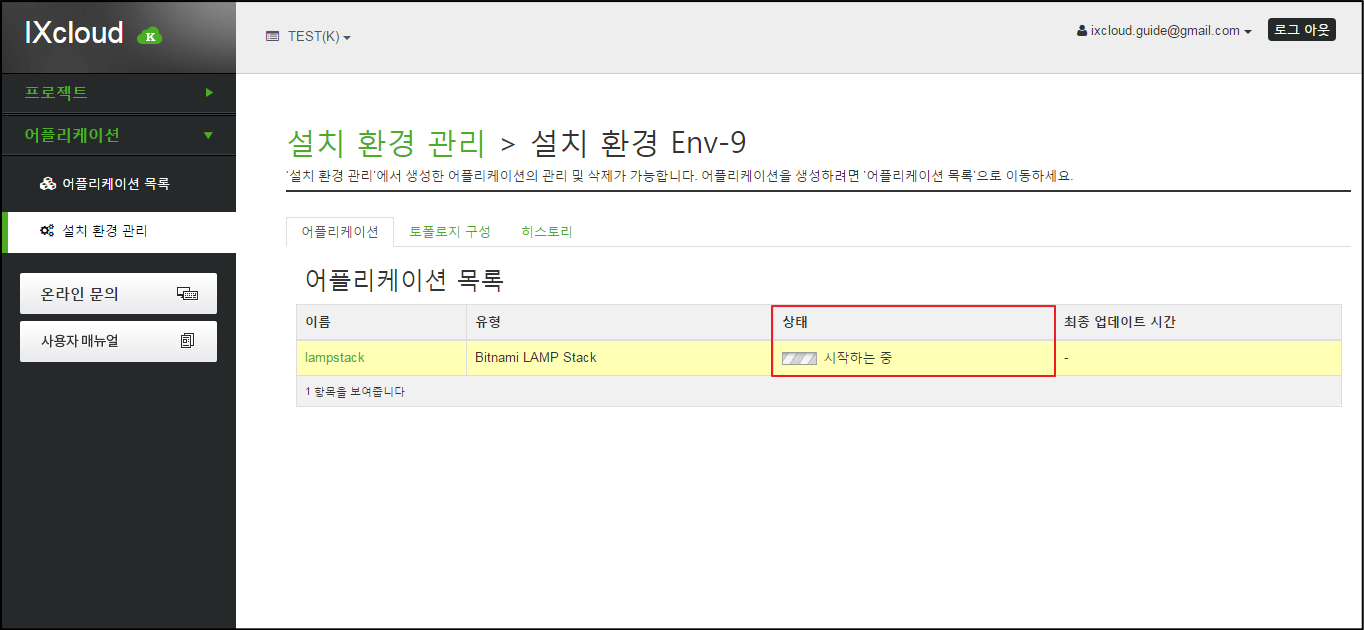
2) 실제로 어플리케이션이 잘 설치되었는지 확인하기 위해 공인IP로 웹 페이지에 직접 접속해야 합니다. 이름의 'lampstack'을 클릭합니다.
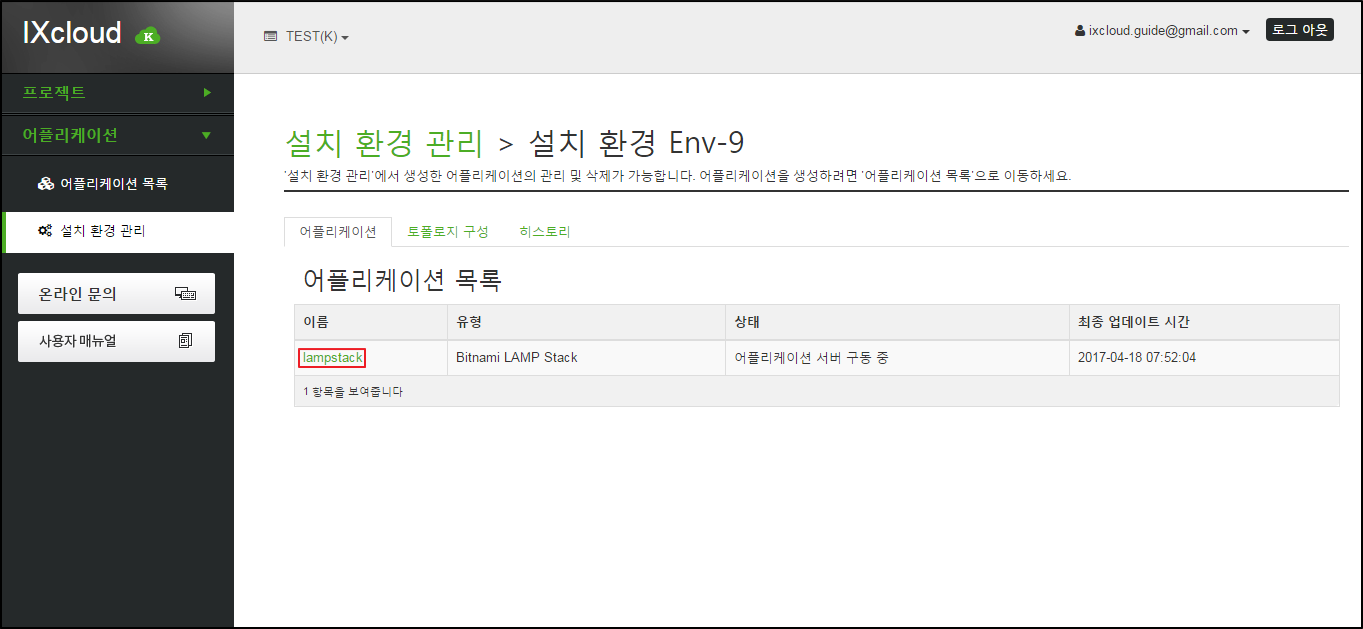
3) 'Instance name'에 있는 인스턴스 명을 클릭하여 '인스턴스 세부 정보'로 이동합니다.
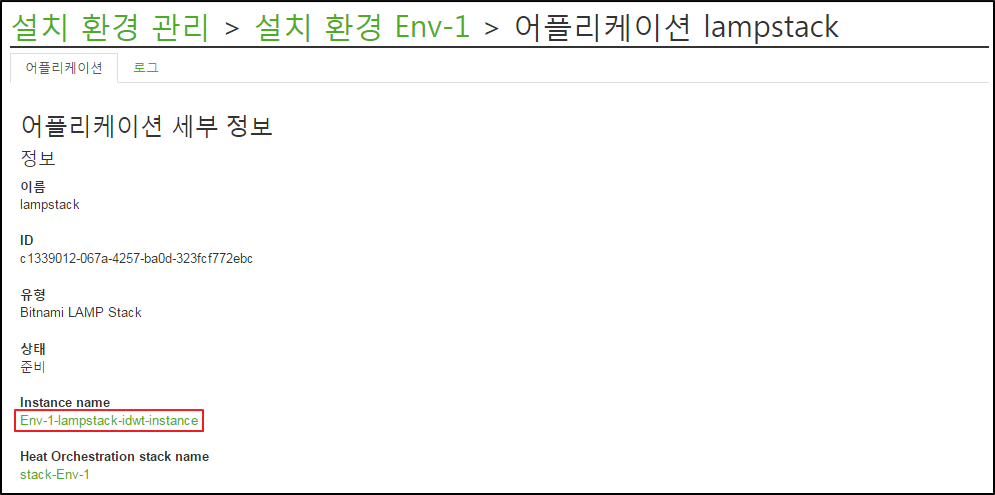
4) '인스턴스 세부 정보' 에서 공인IP를 확인할 수 있습니다. 'IP 주소' 에 위치한 공인 IP(Public IP)를 복사해서 인터넷 접속을 진행합니다.
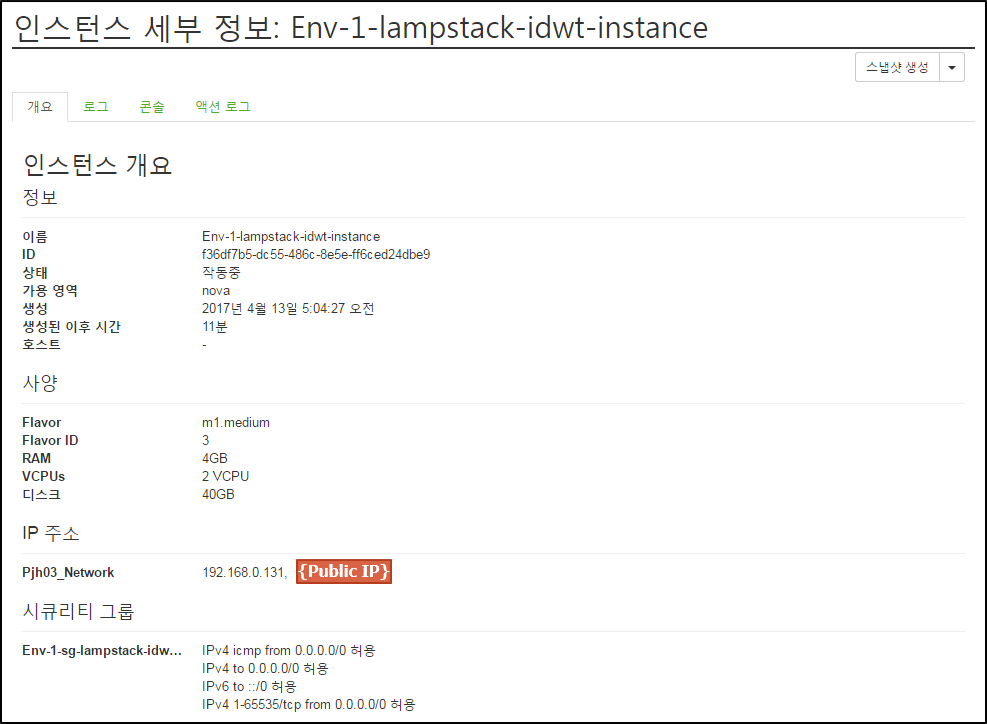
5) 웹 페이지 접속에 성공했습니다.
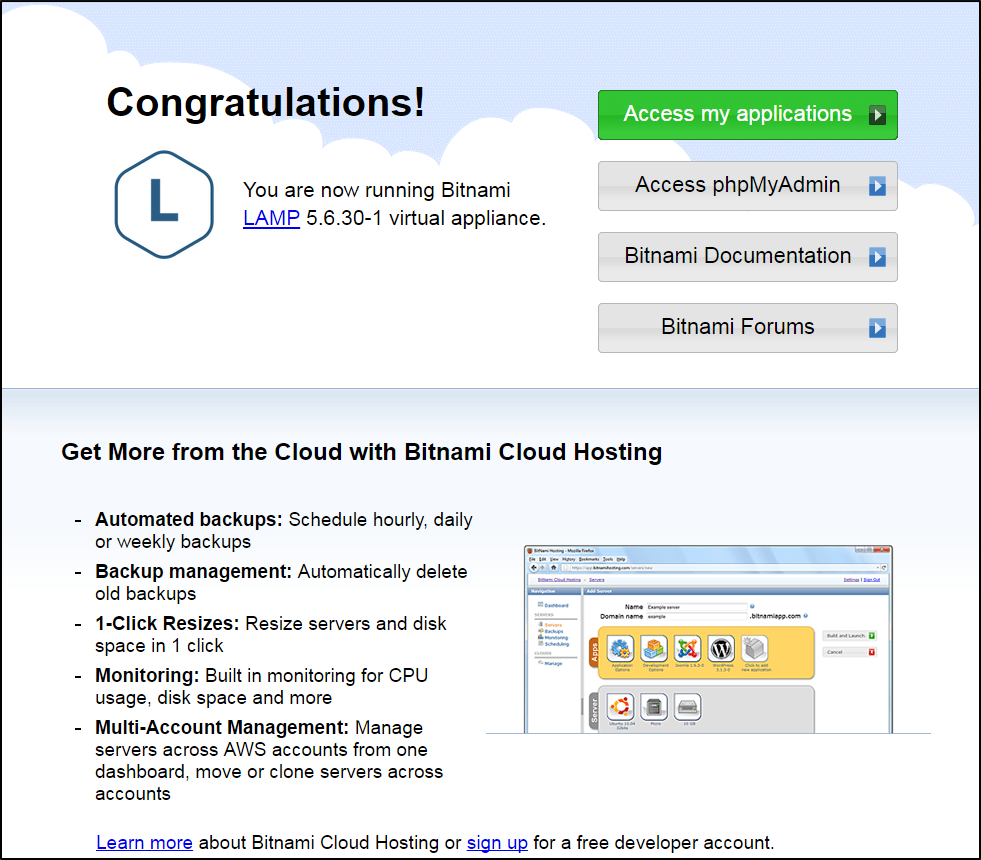
방금 설치한 어플리케이션 서버에 키페어를 통한 인스턴스 콘솔 접속이 가능합니다. 터미널에 다음과 같이 입력해주세요.
$ ssh -i 키페어명 ID@Public IP |
*키페어명, ID, 공인 IP를 순서에 맞게 입력해주세요. 기존 접속과는 다르게 ID는 bitnami로 입력하셔야 합니다.
어플리케이션 설치 시, 함께 설치되는 서비스의 목록(PHP, MySQL 등)을 확인하기 위해서 다음과 같은 명령어를 터미널에서 실행합니다.
$ sudo /opt/bitnami/ctlscript.sh |
해당 서비스를 시작하거나 중지하는 명령어는 다음과 같습니다.
<모든 서비스 시작> $ sudo /opt/bitnami/ctlscript.sh start <모든 서비스 중지> $ sudo /opt/bitnami/ctlscript.sh stop <모든 서비스 재시작> $ sudo /opt/bitnami/ctlscript.sh restart <특정 서비스 재시작> $ sudo /opt/bitnami/ctlscript.sh restart 서비스명 |